Cum de a găsi și elimina duplicat în Excel - Excel lucrări!
O întrebare comună este modul de a găsi și elimina duplicat în Excel. Să presupunem că ați încărcat un raport lunar din sistemul de contabilitate, dar în cele din urmă trebuie să înțelegeți ce au interacționat contractori generali în această perioadă. Cum de a selecta valori unice?
1. Care este cel mai ușor de a elimina duplicate în foaia de calcul Excel
Pot elimina zadvoenye, zatroennye și așa mai departe valorile în Excel de mai multe coloane?
Puteți, și foarte simplu. În acest scop, există o funcție specială de date - Eliminare duplicate (vezi imaginea de la începutul articolului). Pre-selectați intervalul.
În continuare se va solicita să selectați coloanele care vor fi căutate dublikaty.Posle selecție de coloane - apasă OK.
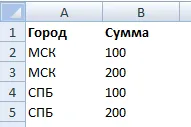
Selectați prima coloană
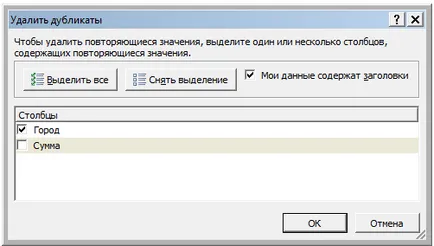
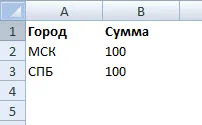
Este important să se înțeleagă că, dacă selectați doar prima coloană, toate datele din coloanele selectate nu sunt eliminate în cazul care nu este unică.
2. Cum de a selecta toate duplicate în Excel?
Deja am auzit despre formatare condițională. Da, aici este încă o va ajuta! Selectați coloana în care este necesar pentru a marca duplicate, selectați meniul Acasă - Formatare condițională - Reguli celule de izolare - valori duplicat ...
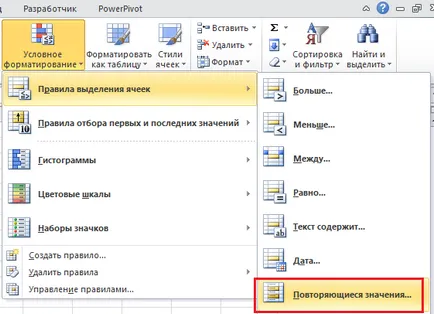
În fereastra care se deschide valori duplicat, faceți clic pe formatul selectat. Formatul prestabilit se va umple textul roșu și roșu. Faceți clic pe OK, dacă nu doriți să modificați formatarea. Am act de faptul că instrumentul se aplică doar unul selectat (!) Coloana.
3. Valori unice folosind tabele pivot
Sincer, odată ce am fost conștient de existența posibilității de „elimina duplicate“ și sa bucurat de un PivotTable. Cum am făcut-o? Evidențiați celula în care este necesar să se găsească valorile unice - Insert - tabel Sumar - Selectați coloana pe care doriți din lista afișată (trageți pentru rândurile).
Nu va fi o valoare unică - le copiați ca valori pe o foaie separată. Acum puteți adăuga modificări suplimentare.
4. Cum se contoriza numărul de valori duplicat?
Pentru aceasta vom folosi funcția = COUNTIF (). în celula în fața valorilor pentru care doriți să contorizați numărul încercarea de a conduce această funcție în orice celulă. Acum, se umple cu detalii - mai întâi selectați intervalul de celule în cazul în care doriți să se uite, apoi, după virgulă, selectați valoarea în sine, pe care o consideră mai puteți vedea aici.
Împărtășiți articolele noastre în rețelele sociale